レイヤー描画モードの活用で色の世界観を合わせるのが楽々に
青みがかった写真や、ピンクの色味の写真等に合成する際、その写真の世界観を崩さないよう色調補正で色味を整えるわけですが、ただ明るくしたり発色を良くする等の普通に写真をきれいにする色調補正より難易度が高く苦労すると思います。
そこで、レイヤー描写モードを使用した簡単な色空間の合わせ方をご紹介します。
色の世界観の簡単な合わせ方の手順はこちら
- 合成後、合わせたい色味のベタレイヤーを作成
- レイヤー描写モードを「カラー」にし微調整
1.合成後、合わせたい色味のベタレイヤーを作成

まずは通常通り移植したい写真を切り抜いた後貼り付け、位置やぼかし幅、影の作成等をし合成します。
きれいに移植、合成する方法はこちらもご参考にください。
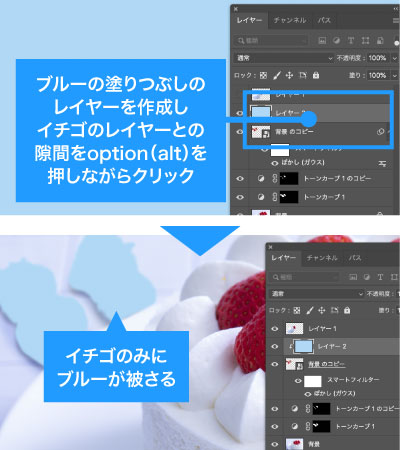
画像の例のように青い空気感の写真にいちごを合成した場合、いちごの上に新規レイヤーを作成し青く塗りつぶします。
塗りつぶしをしたレイヤーといちごの間のレイヤーをoption(alt)を押しながらクリックをし、青い塗りつぶしがいちごのみにかぶさるようにします。
2.レイヤー描写モードを「カラー」にし微調整
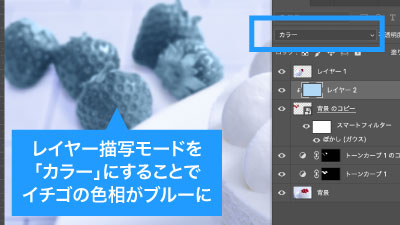
青く塗りつぶしたレイヤーの描画モードをカラーにするといちごの色が塗りつぶしで指定した色味に変換されます。


大体かぶせた色が濃く出てしまうので、透明度を変更して適用料を調整し青色の濃淡を調整すれば完成です、最初からその場にあるような雰囲気にすることが可能です。
被せた色の色相がちょっと違うと感じた場合は塗りつぶしの色自体を変更することで調整していけばOKです。
プレビュー切り替えによる時短ポイント
- 移植する写真を細かに色調整するより簡単に空間に合わせた色味に変更可能
いかがでしたでしょうか?
色の世界観を合わせるためトーンカーブ等の色補正で調整するのは結構手間がかかったりするので、塗りつぶしとレイヤーの描画モード、そしてその後の簡単な調整だけで合わせられるのは、かなり手間を削減できると思いますのでぜひ活用してみてください。
ぜひ活用してお家に早く帰りましょう!







コメント